win11打印机无法打印文件的解决方法 win11打印机不能打印文件怎么办
更新时间:2023-05-31 10:27:00作者:zheng
很多用户在使用win11电脑的时候都会由于工作需求在电脑上连接打印机来打印各种文件,但是有些用户发现自己的win11电脑在连接打印机之后调整完打印机设置却发现打印机无法打印文件,这该怎么解决呢?今天小编就教大家win11打印机无法打印文件的解决方法,如果你刚好遇到这个问题,跟着小编一起来操作吧。
推荐下载:windows11中文版镜像
方法如下:
第一步,定位带当前路径为:蓝牙和其他设备——打印机和扫描仪,找到并点击【无法打印的打印机】。
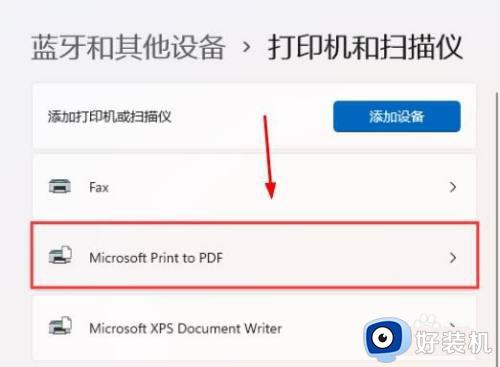
第二步,我们点击打开打印机设置下,点击【运行疑难解答】。
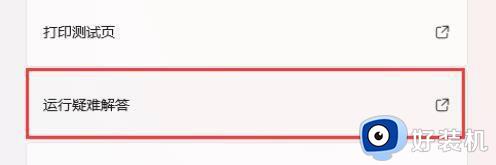
第三步,Windows就会检测问题。如果检测到问题,只需要根据提示进行解决即可。
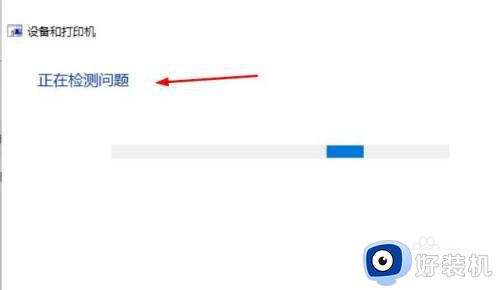
以上就是关于win11打印机无法打印文件的解决方法的全部内容,还有不懂得用户就可以根据小编的方法来操作吧,希望能够帮助到大家。
win11打印机无法打印文件的解决方法 win11打印机不能打印文件怎么办相关教程
- win11无法打印彩色文档怎么办 win11打印机无法打印彩色文档修复方法
- win11共享打印机无法连接怎么办 win11打印机已共享但连接不上解决方法
- win11添加打印机搜不到怎么办 win11添加打印机搜不到解决方法
- win11更新后打印机无法打印怎么办 升级windows11后打印机错误该如何解决
- win11为什么不能添加局域网打印机 win11不能添加局域网打印机的修复方法
- win11打印机无法打印文件的修复方法 win11打印机打印不了文件怎么办
- win11安装打印机后无法打印为什么 win11安装打印机后无法打印如何解决
- win11共享打印机0×000709怎么办 win110x000000709打印机的解决方法
- win11连接共享打印机显示无法连接到打印机如何解决
- win11更新后打印机无法打印怎么办 升级windows11后打印机错误怎么办
- win11家庭版右键怎么直接打开所有选项的方法 win11家庭版右键如何显示所有选项
- win11家庭版右键没有bitlocker怎么办 win11家庭版找不到bitlocker如何处理
- win11家庭版任务栏怎么透明 win11家庭版任务栏设置成透明的步骤
- win11家庭版无法访问u盘怎么回事 win11家庭版u盘拒绝访问怎么解决
- win11自动输入密码登录设置方法 win11怎样设置开机自动输入密登陆
- win11界面乱跳怎么办 win11界面跳屏如何处理
win11教程推荐
- 1 win11安装ie浏览器的方法 win11如何安装IE浏览器
- 2 win11截图怎么操作 win11截图的几种方法
- 3 win11桌面字体颜色怎么改 win11如何更换字体颜色
- 4 电脑怎么取消更新win11系统 电脑如何取消更新系统win11
- 5 win10鼠标光标不见了怎么找回 win10鼠标光标不见了的解决方法
- 6 win11找不到用户组怎么办 win11电脑里找不到用户和组处理方法
- 7 更新win11系统后进不了桌面怎么办 win11更新后进不去系统处理方法
- 8 win11桌面刷新不流畅解决方法 win11桌面刷新很卡怎么办
- 9 win11更改为管理员账户的步骤 win11怎么切换为管理员
- 10 win11桌面卡顿掉帧怎么办 win11桌面卡住不动解决方法
